IT
갤럭시 S24 개발자 옵션 활성화 및 애니메이션 배율 설정
지식 대장장이
2024. 5. 4. 10:48
728x90
728x90
삼성전자 갤럭시 S24 개발자 모드 설정 및 창·전환 애니메이션 배율 / 애니메이터 길이 배율 조정
728x90
1. 알림창을 쓸어내려 알림창 상단에 있는 '설정(톱니바퀴 모양)'을 터치(클릭)
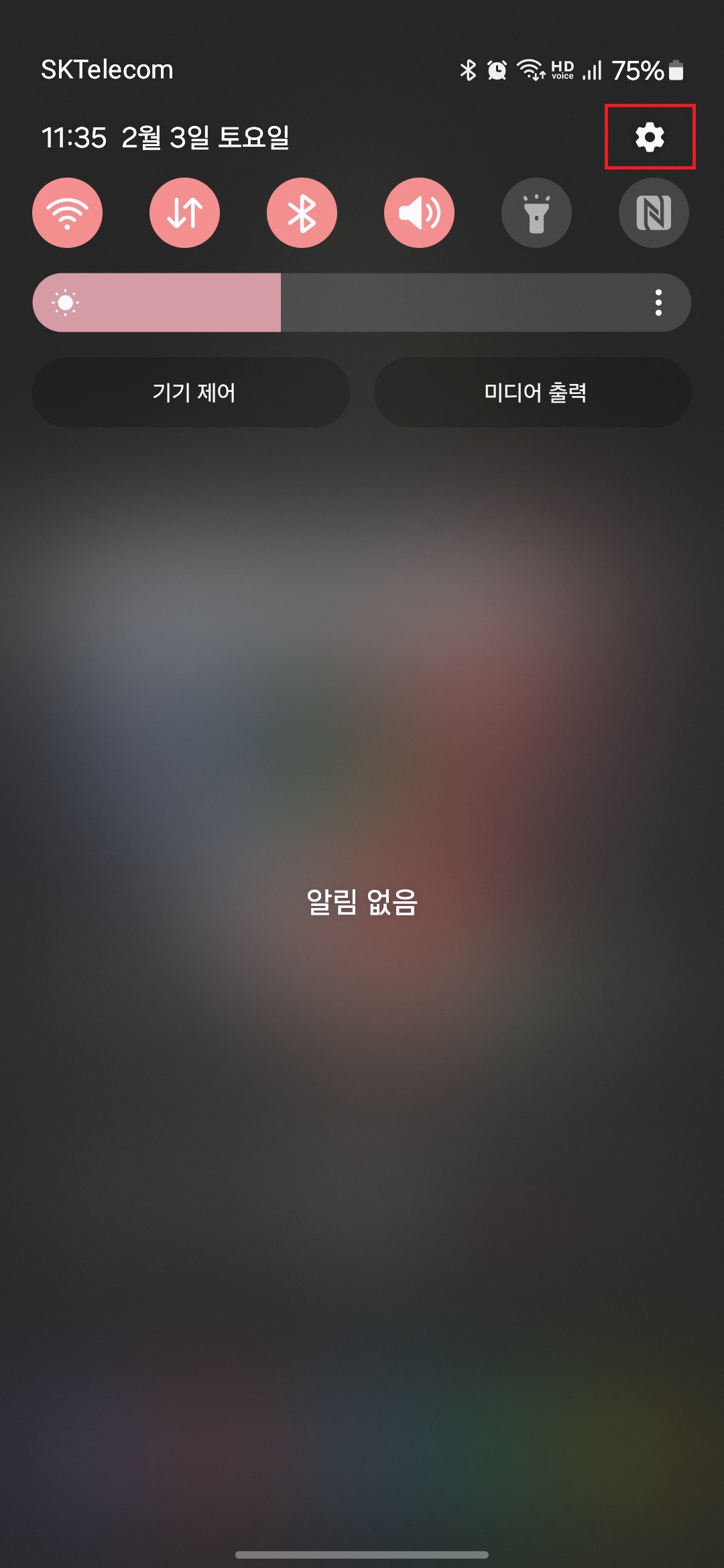
728x90
2. 하단에 있는 '휴대전화 정보(상태 · 법률 정보 · 휴대전화 이름)'을 터치(클릭)

3. 하단에 있는 '소프트웨어 정보'를 터치(클릭)
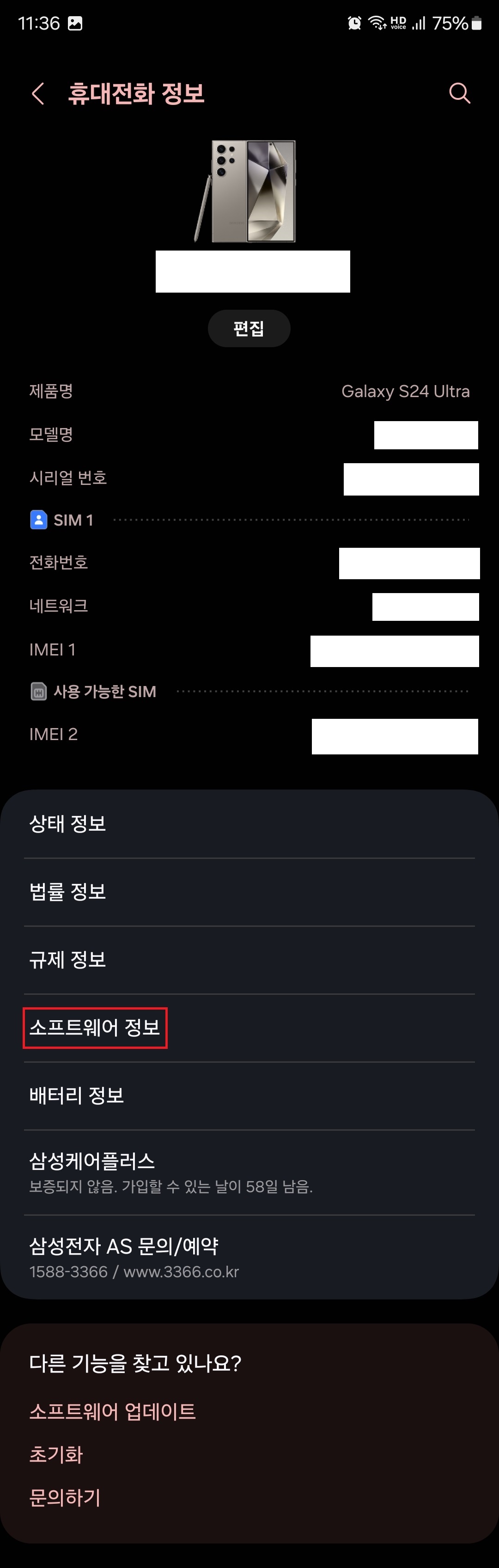
4. 가운데에 있는 '빌드번호'를 7회 터치(클릭)
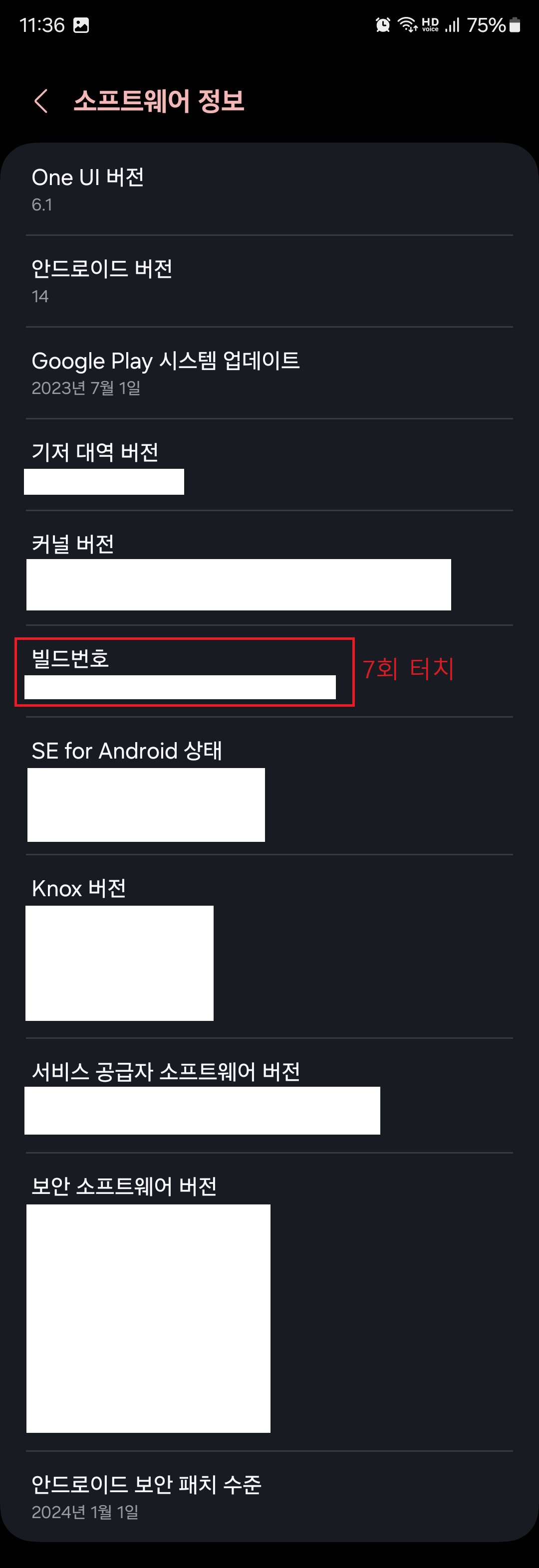
5. 하단에 '개발자 옵션' 활성화

6. '개발자 옵션' 메뉴에서 가운데에 있는 '그림 > 창 애니메이션 배율 / 전환 애니메이션 배율 / Animator 길이 배율' 선택
※ 기존 설정된 창·전환·Animator 배율의 속도를 짧게 또는 길게 또는 없앨 수 있는 옵션

7. '그림 > 창 애니메이션 배율 / 전환 애니메이션 배율 / Animator 길이 배율' 조정 (속도 설정)
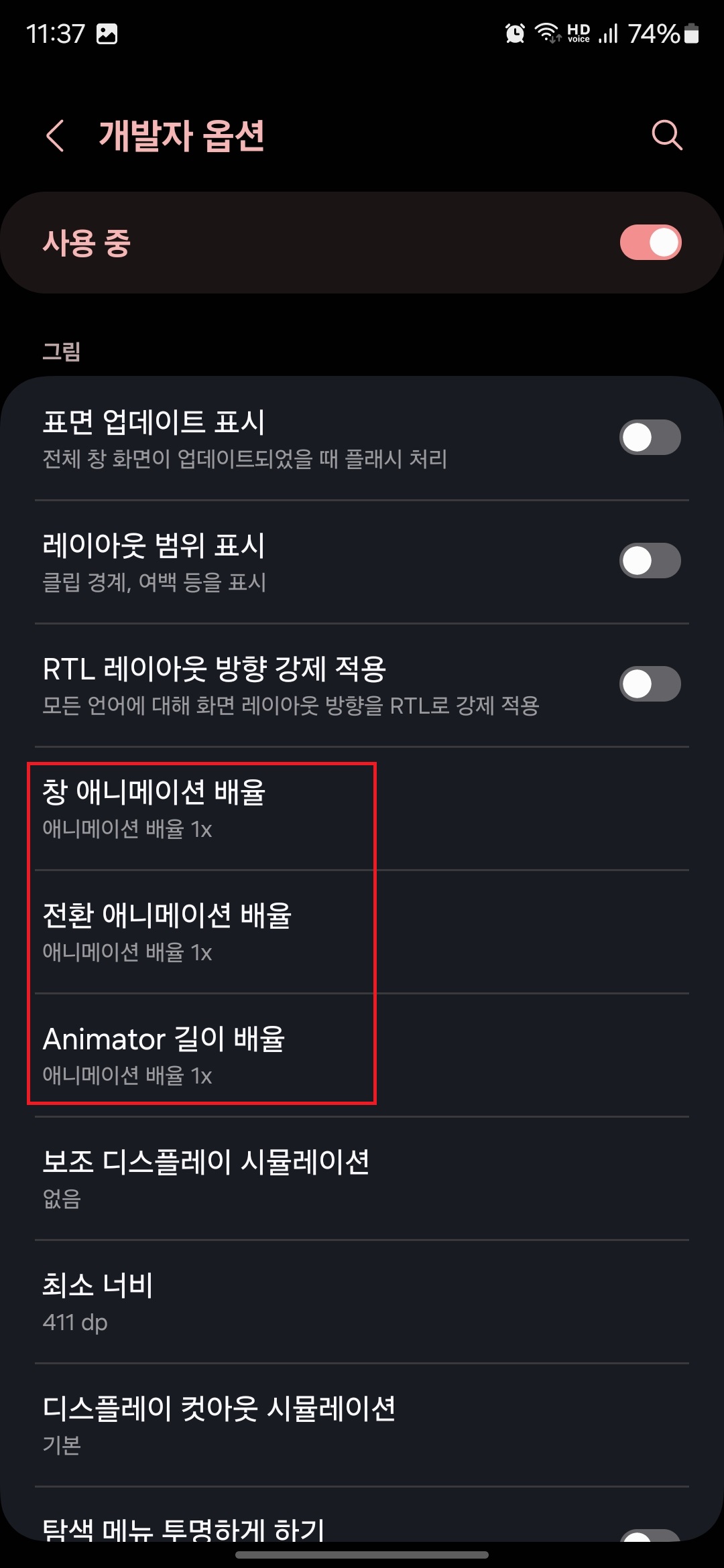
8. '창 애니메이션 배율' 1x → .5x로 조정 (속도 단축)
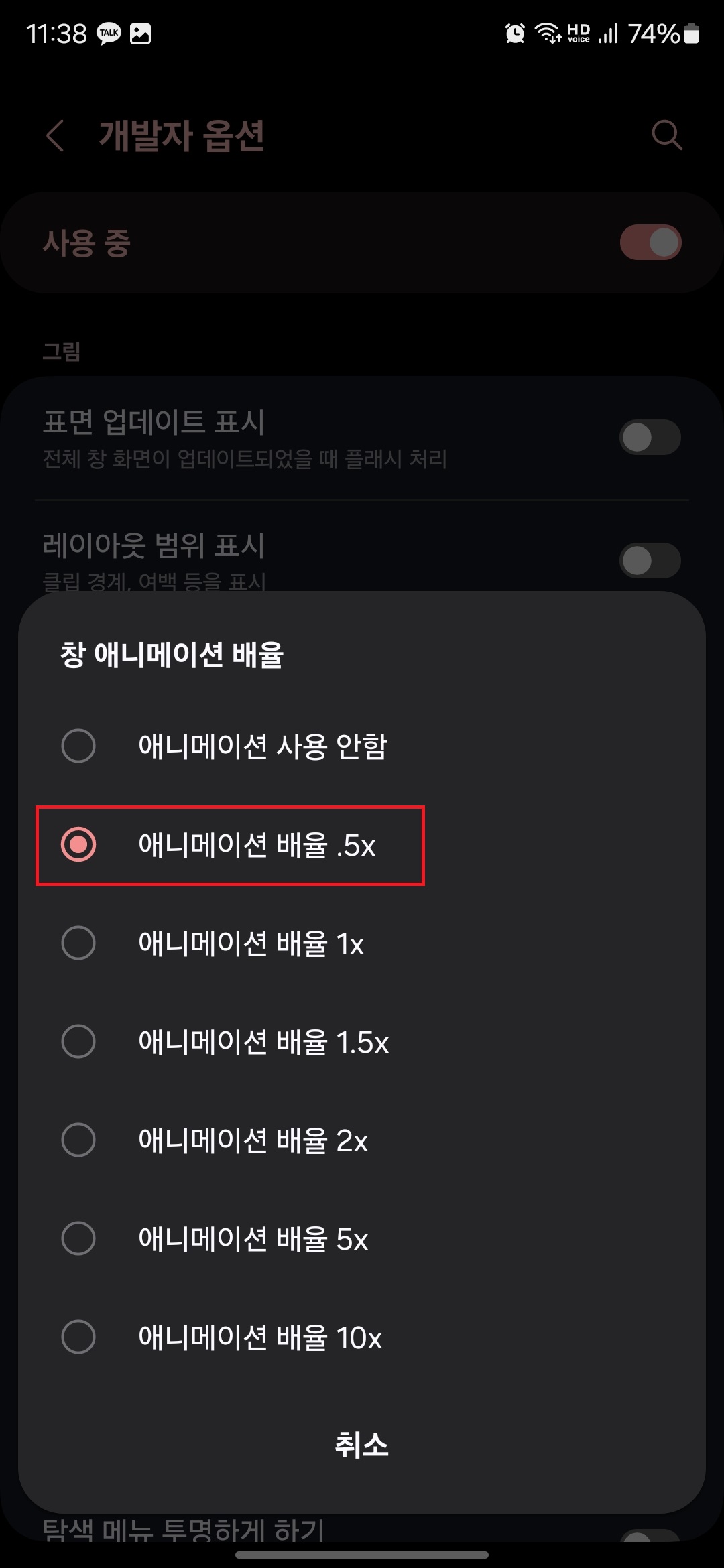
9. '전환 애니메이션 배율' 1x → .5x로 조정 (속도 단축)
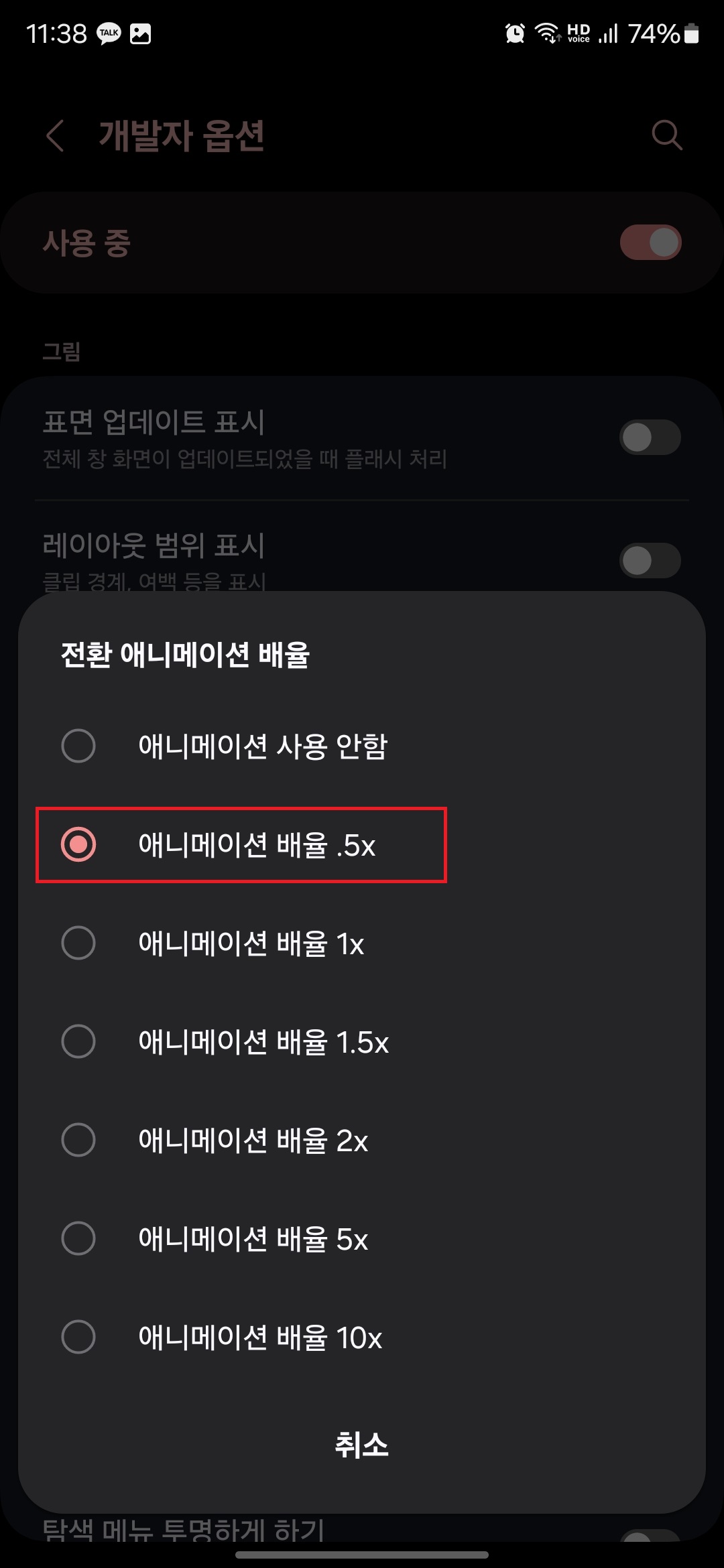
10. 'Animator 길이 배율' 1x → .5x로 조정 (속도 단축)
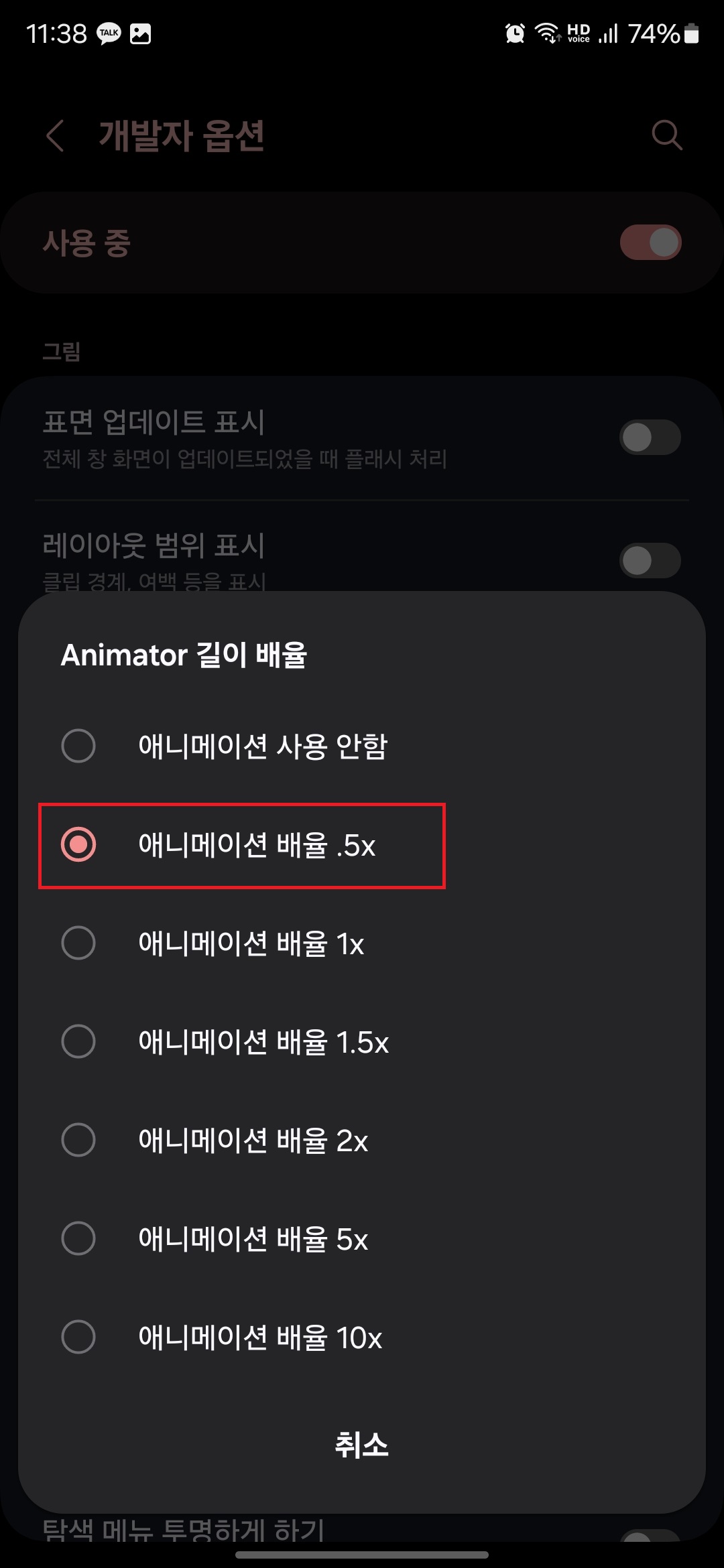
728x90
728x90